V průběhu času může být váš systém sužován chybami, které mohou způsobit jeho poškození nebo nepoužitelnost. Klasickým příkladem je nemožnost instalovat softwarové balíčky, aktualizovat nebo upgradovat systém. Jindy se můžete při přihlašování setkat s černou obrazovkou, která vám brání v přístupu k vašemu systému.
Extrémní oprava by byla okamžitá přeinstalace vašeho Ubuntu OS, ale to znamená, že ztratíte všechny své cenné soubory a aplikace. Místo toho, abyste se vydali touto cestou, může se s Živým CD hodit několik oprav nebo zaváděcí médium USB.
Pojďme se podívat na několik řešení, která vám mohou pomoci opravit poškozený operační systém Ubuntu, aniž byste jej museli znovu instalovat.
Opravte nemožnost instalovat softwarové balíčky, aktualizovat nebo upgradovat systém
Někdy můžete narazit na chybu ‚Could not get lock /var/lib/dpkg/lock.‘ To také odráží chybu ‚Could not get lock /var/lib/apt/lists/lock ‘ chyba.
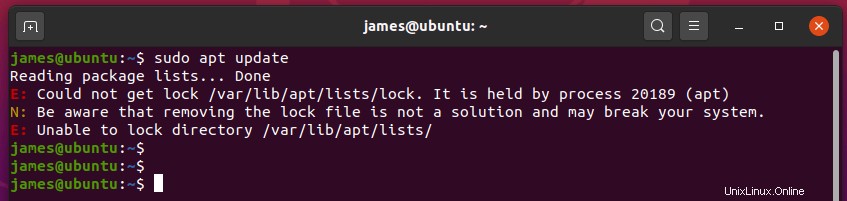
To je obvykle způsobeno přerušeným procesem aktualizace nebo upgradu, například když se vypne napájení nebo když stisknete CTRL + C k přerušení procesu. Tato chyba vám brání v instalaci jakýchkoli balíčků nebo dokonce v aktualizaci či upgradu systému.
Chcete-li tuto chybu vyřešit, odstraňte soubor(y) zámku podle obrázku.
$ sudo rm /var/lib/dpkg/lock $ sudo rm /var/lib/dpkg/lock-frontend
V případě, že narazíte na chybu o apt-cache zámek, například /var/cache/apt/archives/lock , odstraňte soubor zámku podle obrázku.
$ sudo rm /var/lib/dpkg/lock $ sudo rm /var/cache/apt/archives/lock
Dále překonfigurujte dpkg a vyčistěte místní úložiště od všech zbytků, které zůstaly v /var/cache soubor
$ sudo dpkg --configure -a $ sudo apt clean
Opravte Ubuntu, když zamrzne při spouštění kvůli grafickým ovladačům
NVIDIA ovladače jsou známé tím, že způsobují pády na systémech Ubuntu. Někdy se váš systém může spustit a uvíznout na fialové obrazovce, jak je znázorněno.
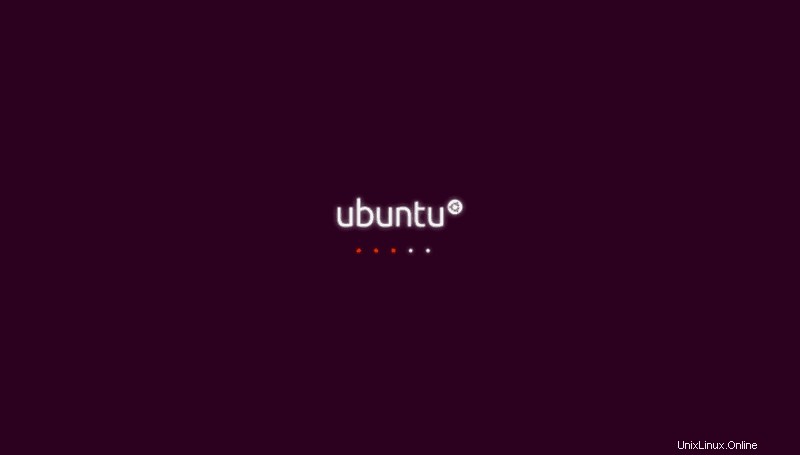
Jindy se může zobrazit černá obrazovka. Když k tomu dojde, jedinou možností je spustit na Ubuntu záchranný režim nebo nouzový režim.
Podívejme se, jak tento problém vyřešit. Nejprve restartujte počítač a stiskněte ‘e’ na první možnost.
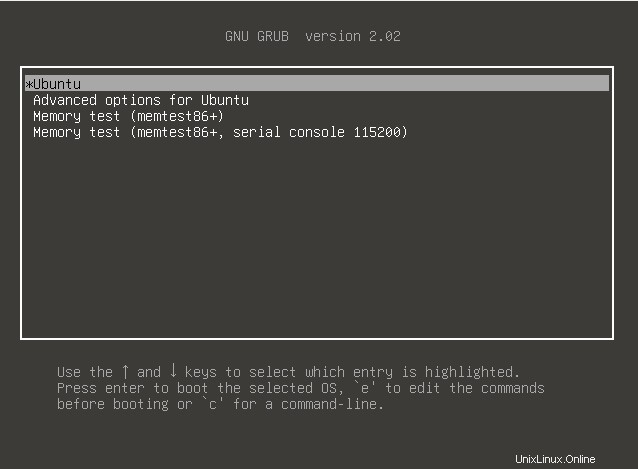
Tím se dostanete do režimu úprav, jak je znázorněno na obrázku. Posouváním dokud se nedostanete na řádek začínající ‘Linux’ . Připojte řetězec nomodeset jak je uvedeno.
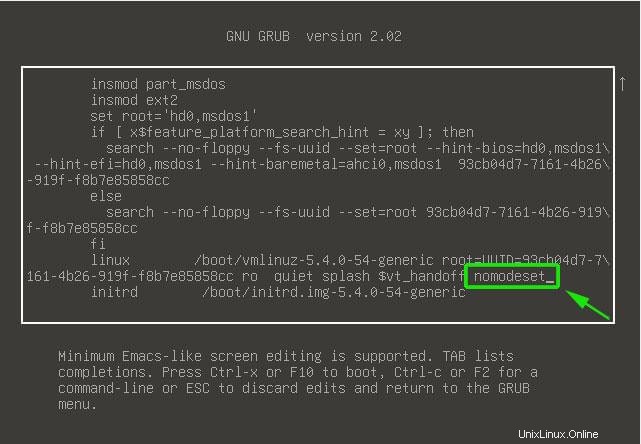
Nakonec stiskněte CTRL + X nebo F10 pro ukončení a pokračování spouštění. Pokud stále nemůžete zavést systém, zkuste přidat parametr nouveau.noaccel=1 .
Nyní se jedná o dočasnou opravu a při příštím přihlášení se již nepoužije. Chcete-li, aby byly změny trvalé, musíte upravit /etc/default/grub soubor.
$ sudo nano /etc/default/grub
Přejděte a vyhledejte řádek, který zní:
GRUB_CMDLINE_LINUX_DEFAULT="quiet splash"
Nastavte jej na
GRUB_CMDLINE_LINUX_DEFAULT="quiet splash nomodeset"
Uložte změny a ukončete.
Nakonec musíte aktualizovat grub následovně:
$ sudo update-grub
Jakmile budete hotovi, restartujte systém. To by mělo problém vyřešit.